对于从事IT开发的工程师,数据备份我想大家并不陌生,这件工程太重要了!对于比较重要的数据,我们希望能定期备份,每天备份1次或多次,或者是每周备份1次或多次。
如果大家在平时使用Navicat操作数据库,Navicat是自带备份功能的,操作如下
首先,来设置一下Navicat保存备份以及SQL语句的路径
博主使用Navicat16
新建或者编辑连接实例时,点击“高级”,选择“设置位置”,替换为需要保存的地址即可。
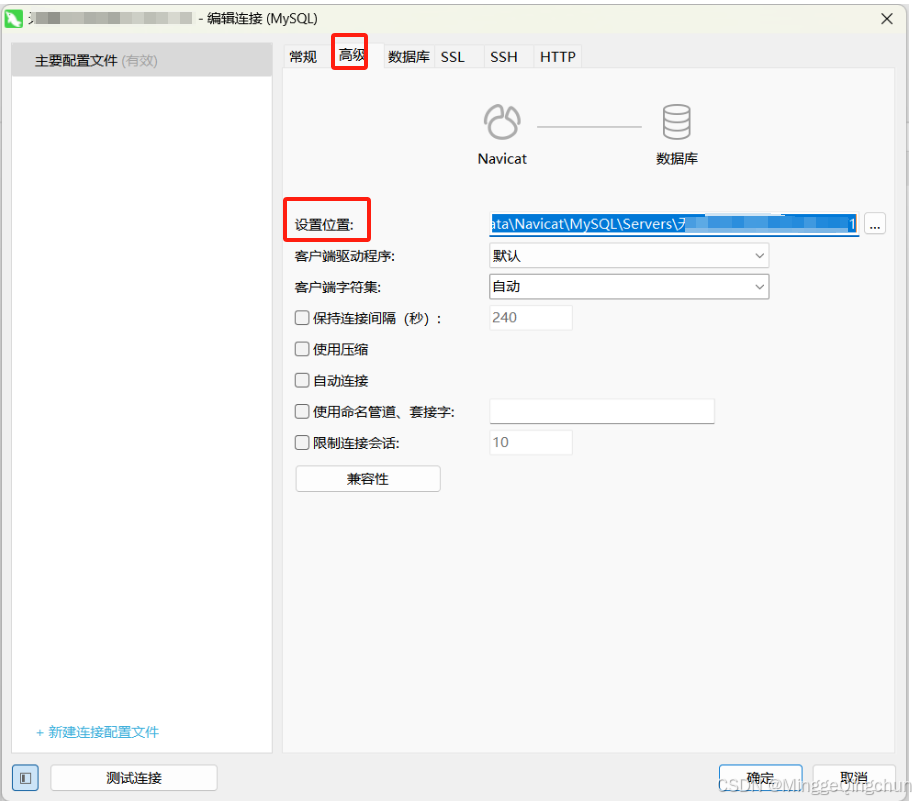
一、定时任务自动备份
(一)新建批处理作业
1、打开Navicat,点击“自动运行”---->“新建批处理作业”(如果是老版本的Navicat,则是点击“计划”)
博主当前使用的Navicat16
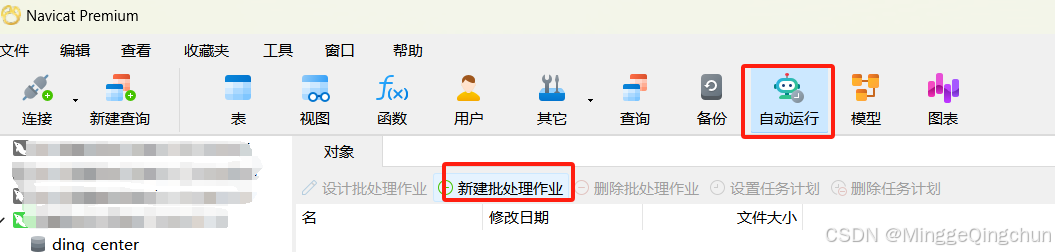
老版本

2、点击“备份”,然后选择要备份的数据库,








 最低0.47元/天 解锁文章
最低0.47元/天 解锁文章

















 6172
6172

 被折叠的 条评论
为什么被折叠?
被折叠的 条评论
为什么被折叠?








